Бенчмарки используются для оценить производительность программных приложений и аппаратного обеспечения компьютера. Популярный среди Игровое сообщество ПК с ОС Windows тест аппаратного обеспечения измеряет различные параметры, такие как производительность памяти, процессора и жесткого диска.
Эту диагностику также можно проводить на большинстве ОС Linux. Она позволяет пользователям Linux определить, насколько хорошо работает их компьютерное железо, предоставив информацию о его возможностях и необходимости ремонта. Результаты тестирования системы Linux помогут определить, следует ли пользователям вносить какие-либо изменения в оборудование, и выявить узкие места системы.

Существует множество инструментов для сравнительного анализа Linux с открытым исходным кодом, которые помогают пользователям точно настроить свою сеть и систему с помощью объективных сравнений. В этой статье будут описаны несколько инструментов, доступных для тестирования системы Linux.
Жесткая информация
Hardinfo предоставляет как базовые тесты, так и подробную информацию о системе и доступен в большинстве репозиториев дистрибутива Linux. Он также будет создавать подробные отчеты.
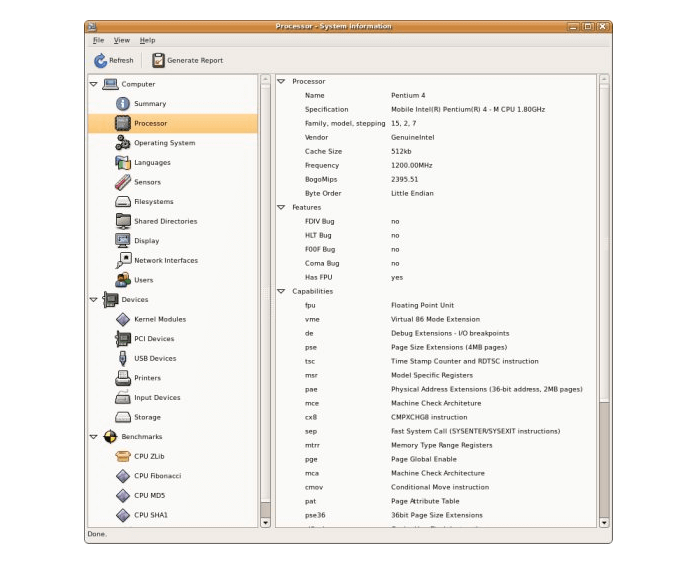
В Hardinfo доступны следующие тесты:
Каждый из приведенных выше тестов производительности системы Linux дает оценку, которую вы можете использовать для сравнения с другими системами. Вы также можете получить краткую информацию о системе, нажав на тест и просмотрев подробную информацию на правой стороне вашего компьютера.
Чтобы запустить тест, нажмите на нужную вкладку. Hardinfo затем запустит тест. Результаты смотрите справа.
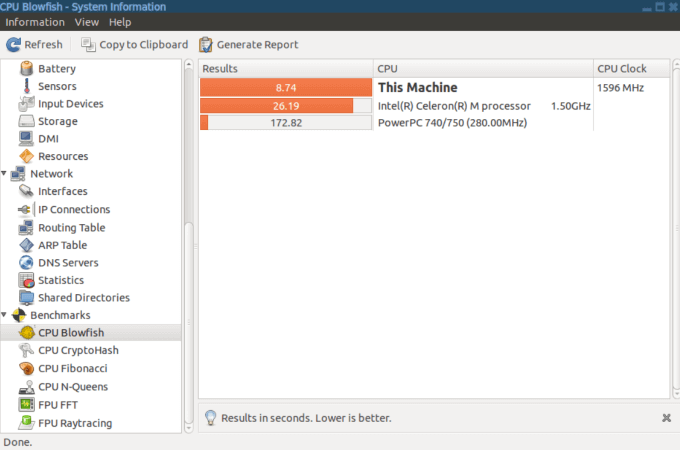
Нажмите Создать отчет на верхней панели инструментов, чтобы экспортировать результаты устройства, сети, компьютера или теста в HTML-файл. После завершения экспорта вы увидите возможность немедленно открыть файл и просмотреть его.
Набор тестов Phoronix
Phoronix Test Suite — бесплатный пакет с открытым исходным кодом, обеспечивающий доступ к более чем 100 наборам тестов для тестирования систем Linux и более чем 450 профилям тестирования. Устанавливайте только те тесты, которые вам нужны, и получайте доступ к отчетам и системным журналам..
Вы можете найти Phoronix в Центре программного обеспечения Ubuntu, а также в других менеджерах пакетов дистрибутива Linux. Он предоставляет пользователям меню параметров сравнения и информации.
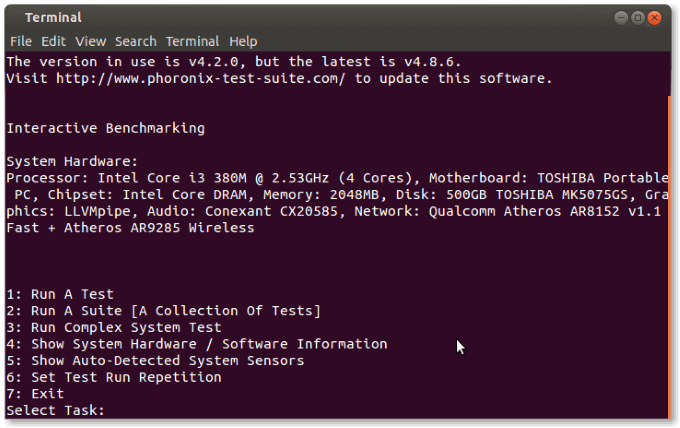
Существует три способа установки Phoronix Test Suite. Первый способ — открыть терминал и установить его с помощью следующей команды:
# sudo apt-get install phoronix-test-suite
Другой способ — найти Phoronix в Центре программного обеспечения Ubuntu и установить пакет.
Или перейдите на страницу веб-сайт продукта и загрузите последнюю версию. После загрузки установите его с терминала, используя команду ниже:
# sudo dpkg -i /path/to/packagename.deb
Вы также должны установить основные зависимости с помощью этой команды:
php5-cli php5-gd
Как упоминалось выше, в Phoronix имеется более 100 тестов. Имейте в виду, что каждый тест требует загрузки его зависимостей. Пользователи могут запускать отдельные тесты или группы (наборы) тестов. Создавайте свои собственные наборы или используйте те, которые предоставляет Phoronix.
Используйте команду ниже, чтобы просмотреть список доступных на данный момент наборов:
# phoronix-test-suite list-available-suites
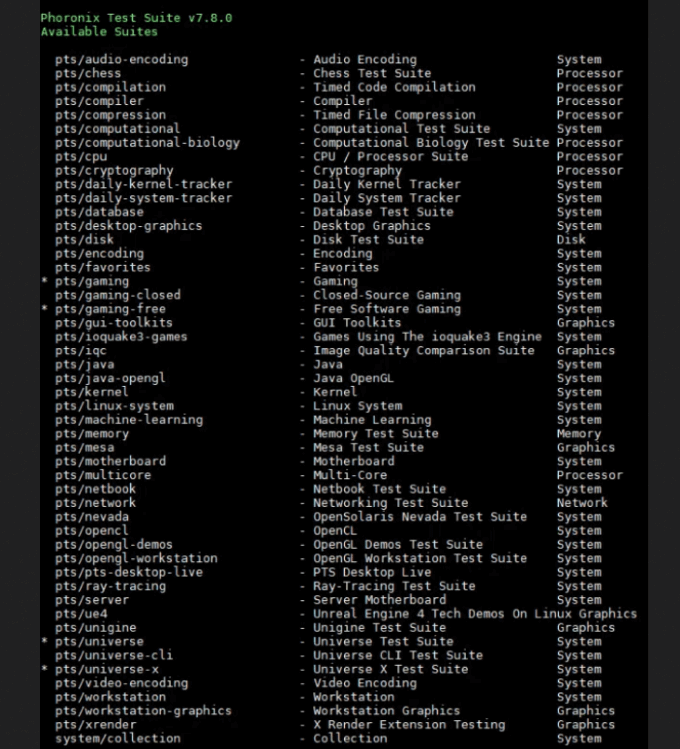
Чтобы просмотреть список доступных на данный момент тестов производительности системы Linux, используйте следующую команду:
# список-доступных-тестов phoronix-test-suite
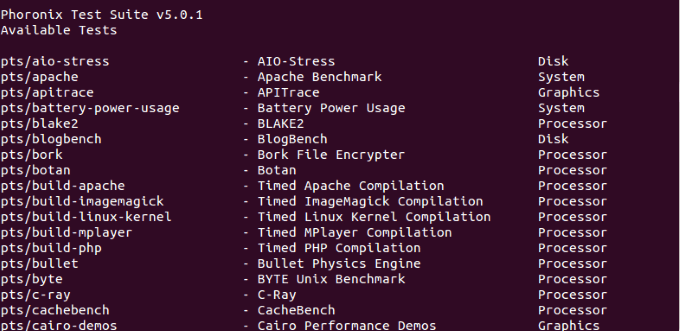
Прежде чем вы сможете запустить Phoronix в Ubuntu, вы должны сначала установить тестовые пакеты зависимостей. Во многих дистрибутивах Linux Phoronix может использовать систему управление пакетами программного обеспечения для установить дополнительные зависимости.
Самый простой способ начать тестирование — просмотреть списки доступных тестов, выбрать один и запустить его с помощью следующей команды:
# тест phoronix-test-suite
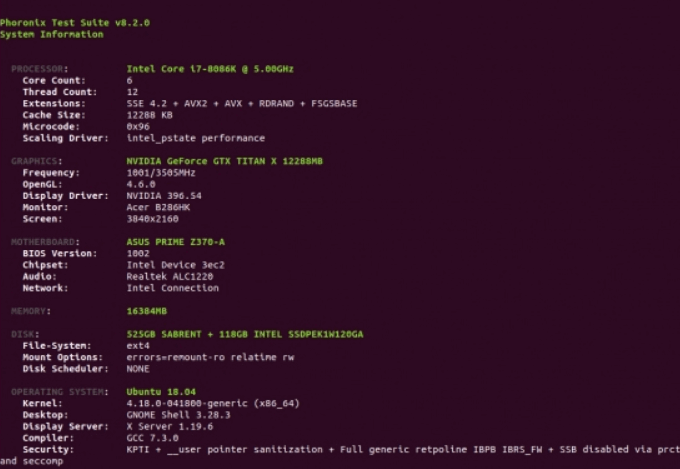
Если вы впервые используете Phoronix, вам нужно будет ответить на несколько вопросов, а затем принять пользовательское соглашение. Результаты сравнительного анализа загружаются в OpenBenchmarking.org.
GtkPerf
GtkPerf – это набор тестов, используемый для измерения того, насколько быстро ваши системы отображают линии, создают графику и прокручивают раскрывающиеся списки. Пользователи смогут оценить, насколько быстро реагирует их рабочий стол..
Чтобы установить его, введите в терминал следующую команду:
выполните apt-get install gtkperf
Или найдите его в установщике пакета.
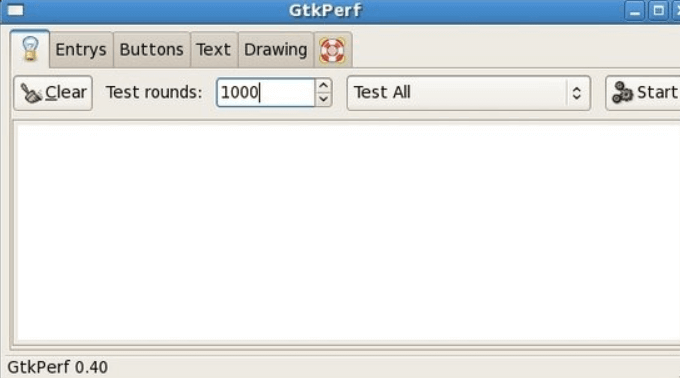
Когда вы запускаете тест системы Linux, GtkPerf выполнит операции с виджетами GTK+ и сообщит вам, сколько времени они занимают.

Пользователи могут воспроизводить тесты с помощью GtkPerf, чтобы проверить производительность системы на нескольких устройствах.

Geekbench
Geekbench — это инструмент для тестирования системы Linux с системой оценки, которая измеряет одно- и многоядерную производительность. В Linux он доступен только как исполняемый файл командной строки.
Чем выше оценка Geekbench, тем быстрее и лучше ваш процессор. Начните с загрузки последней версии Geekbench из официальная страница загрузки.
Или загрузите Geekbench на свой сервер с помощью команды ниже:
wget http://cdn.geekbench.com/Geekbench-5.0.4-Linux.tar.gz
Используйте tar -zxvf Geekbench-5.0.4-Linux.tar.gz для извлечения загруженных файлов. Измените каталог, чтобы перейти в папку, в которой находятся извлеченные файлы Geekbench:
cd Geekbench-4.3.3-Linux
Используйте команду ниже, чтобы запустить тест в пробном режиме:
./geekbench_x86_64
После завершения теста вы увидите уникальную ссылку на веб-сайт для каждого теста, по которой можно просмотреть результаты. Результаты сгруппированы в таблицу.
Полная оценка указана вверху таблицы. Прокрутите страницу, чтобы просмотреть результаты каждого проведенного вами теста.
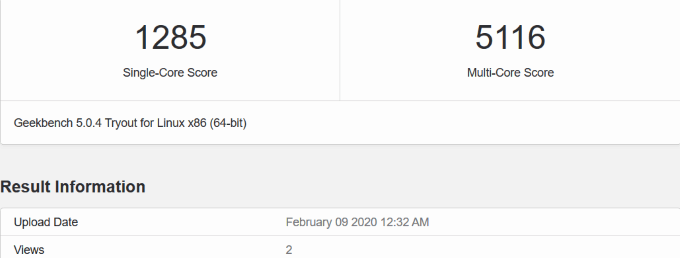
Результаты: загружен в сеть, что позволяет вам просматривать свои результаты.
Воспользуйтесь некоторыми из перечисленных выше инструментов тестирования системы Linux, чтобы оценить производительность и надежность вашей системы и сравнить результаты с результатами других компьютеров. Процесс сравнительного анализа поможет вам найти слабые звенья и при необходимости обновить их.
.